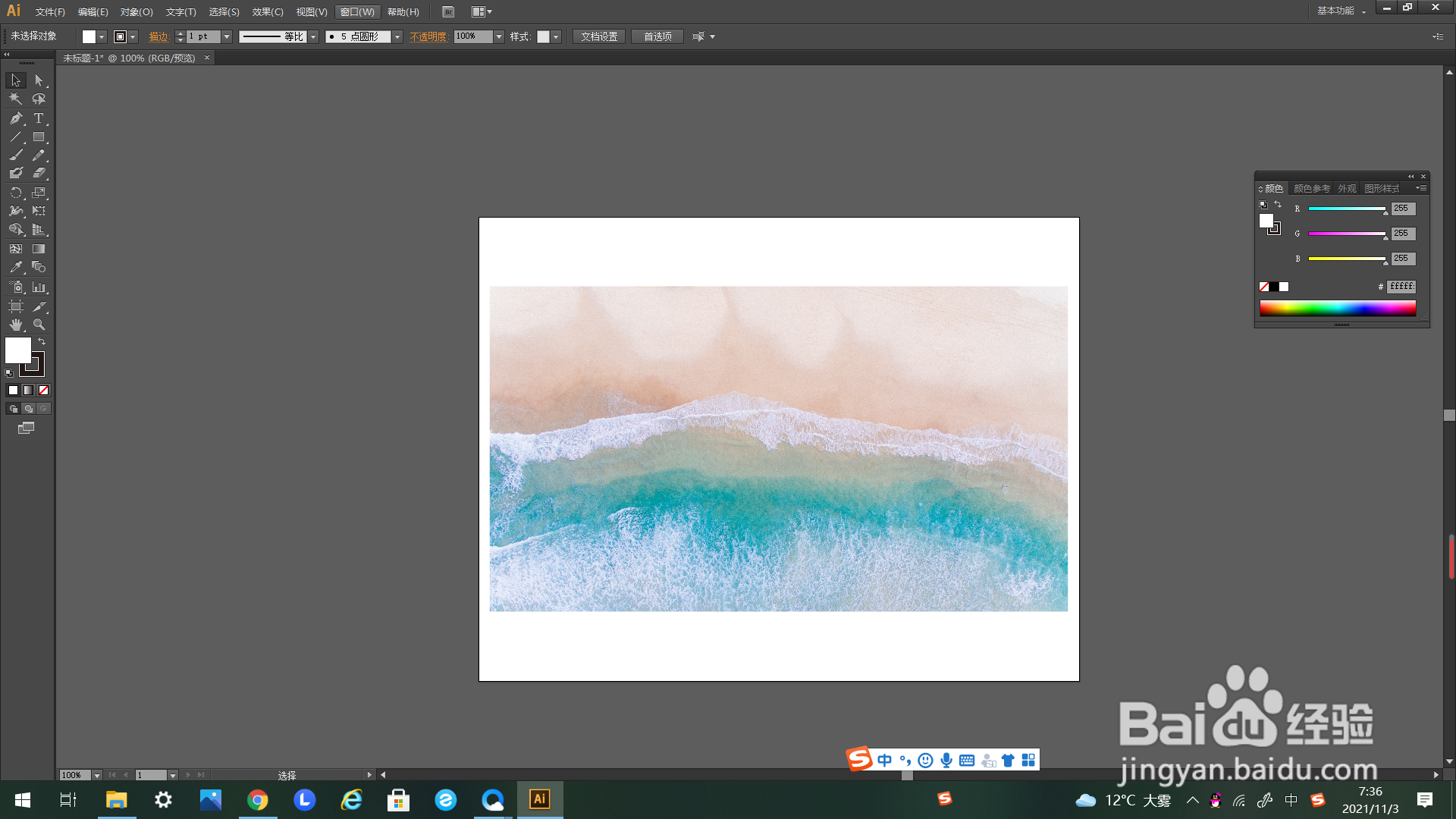1、如下图所示,首先打开AI软件新建画布,导入图片作为示例。

2、如箭头所示,点击上方选项卡里的“编辑”。
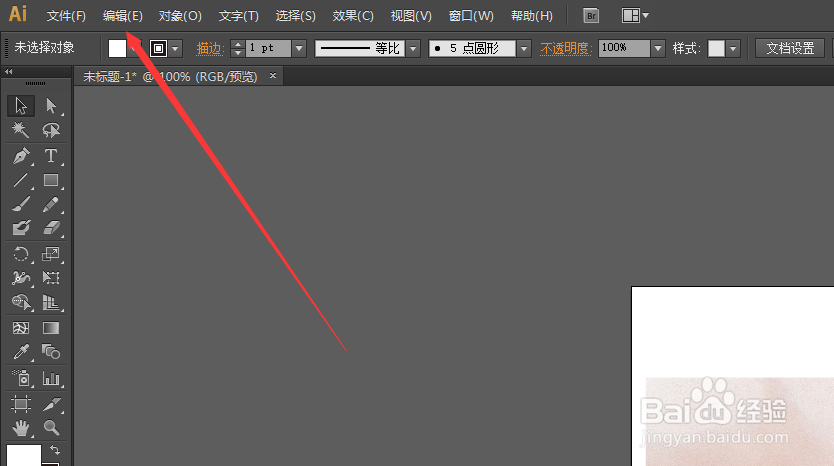
3、如箭头所示,在“编辑”的下选框里找到“首选项”的右选标点击。
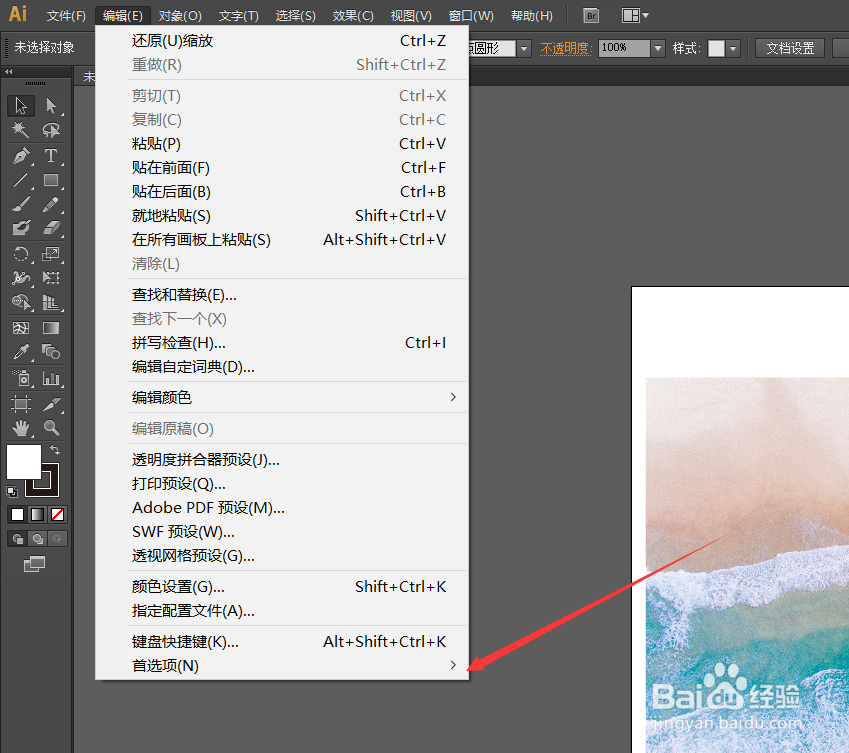
4、如箭头所示,在点击弹出的右选框里找到“参考线和网格”点击。
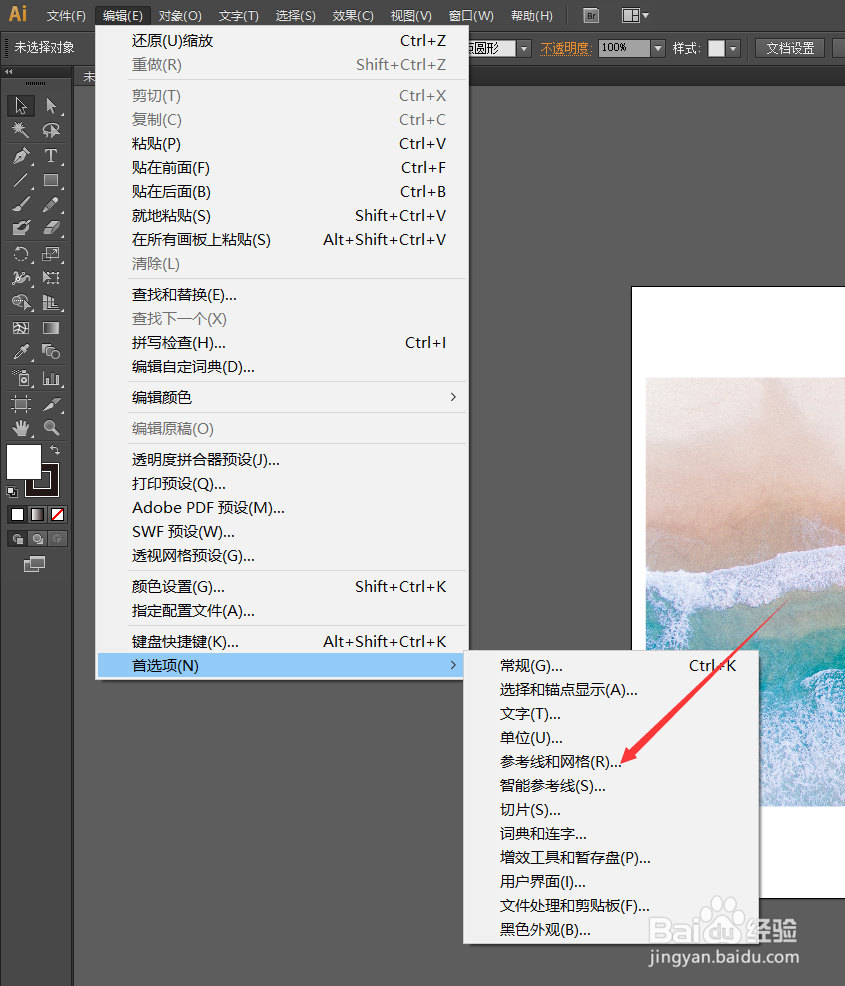
5、如下图所示,点击弹出“参考线和网格”的设置框。
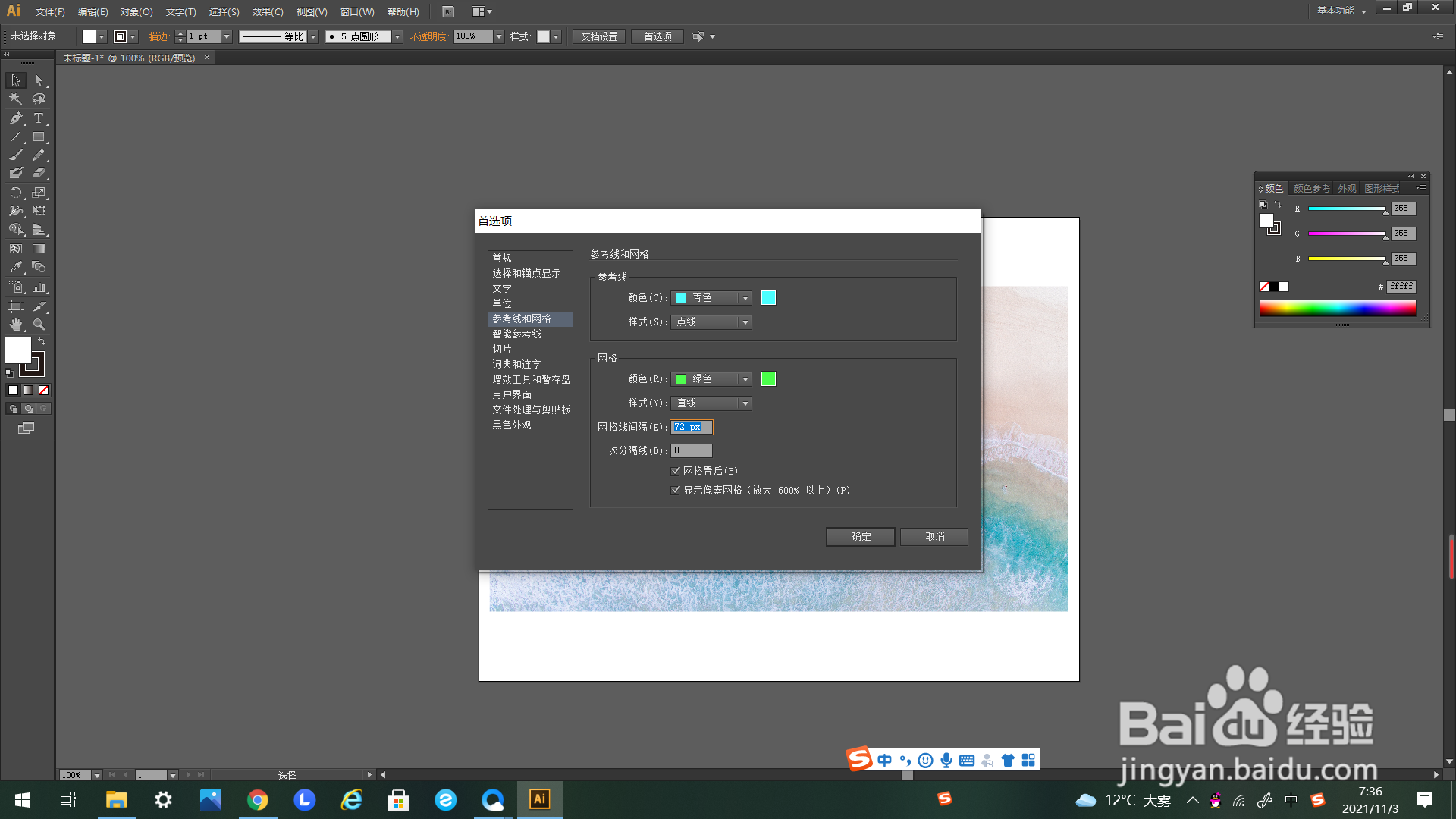
6、如箭头所示,找到“间隔线网格”。
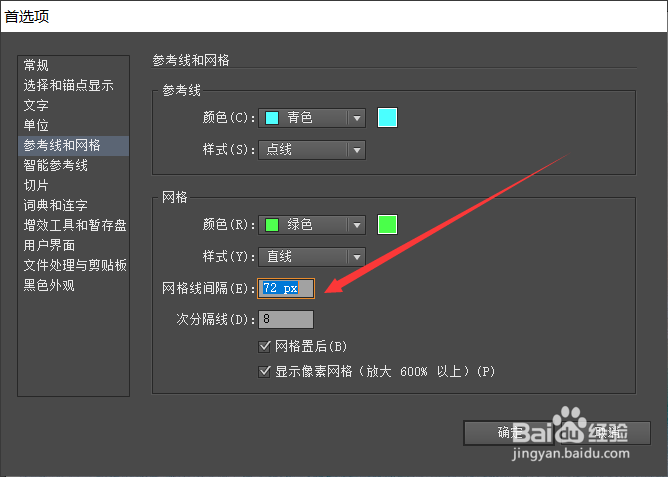
7、如箭头所示,修改好间隔线网格后点击设置框里的“确定”即可。
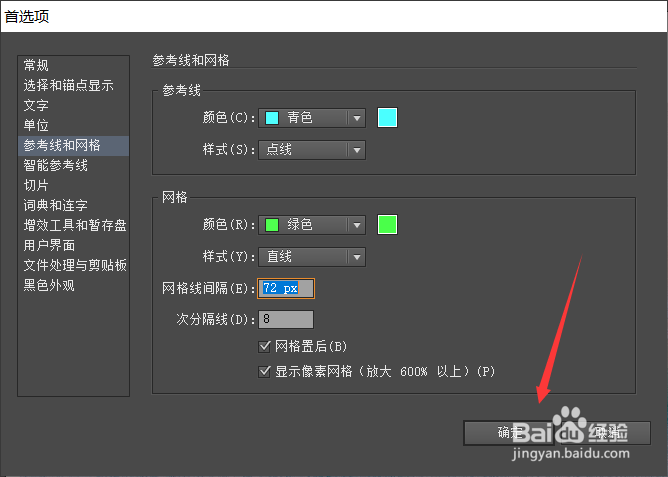
8、如下图所示,网格线间隔就被设置好了。
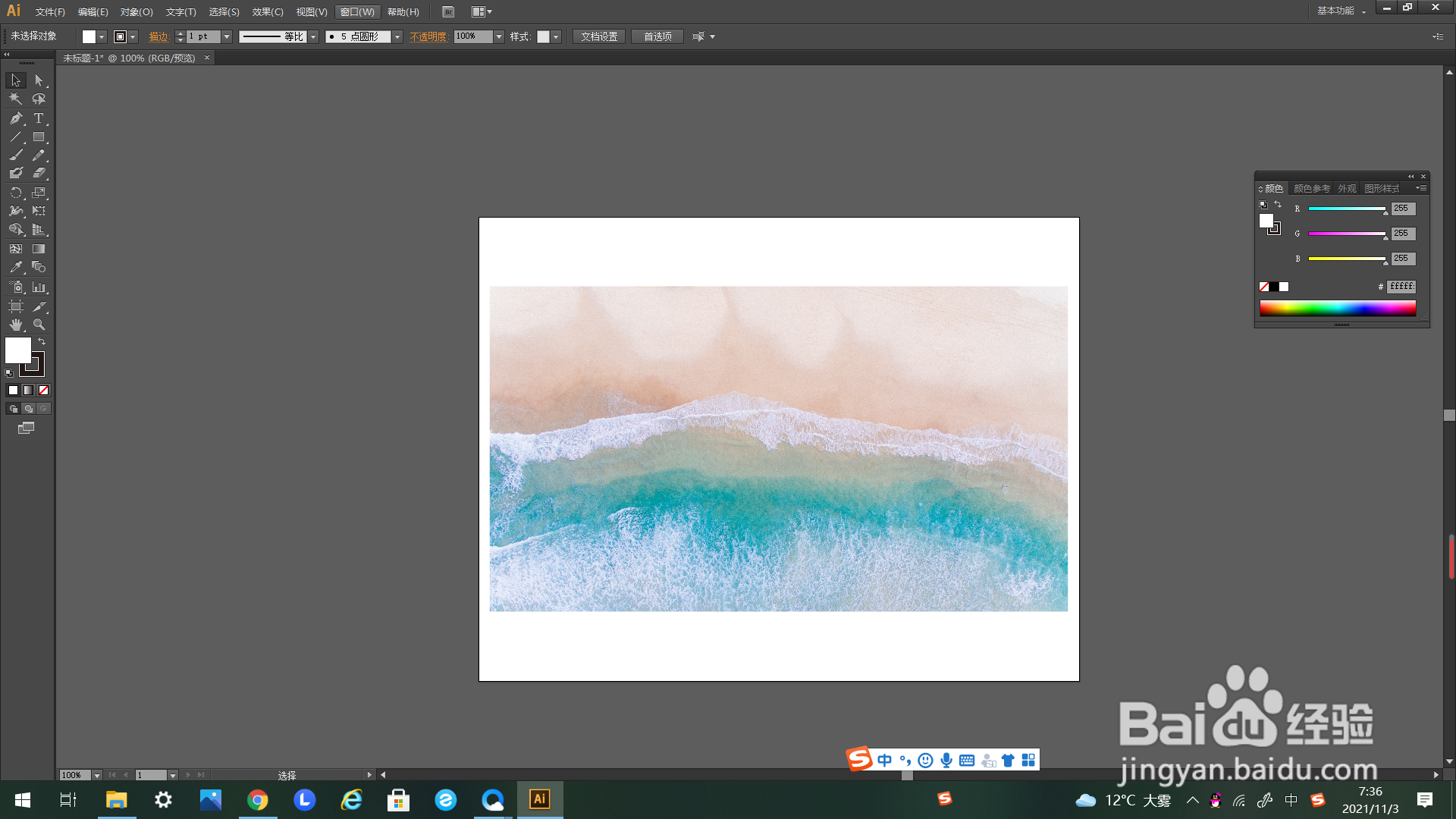
时间:2024-10-13 17:56:37
1、如下图所示,首先打开AI软件新建画布,导入图片作为示例。

2、如箭头所示,点击上方选项卡里的“编辑”。
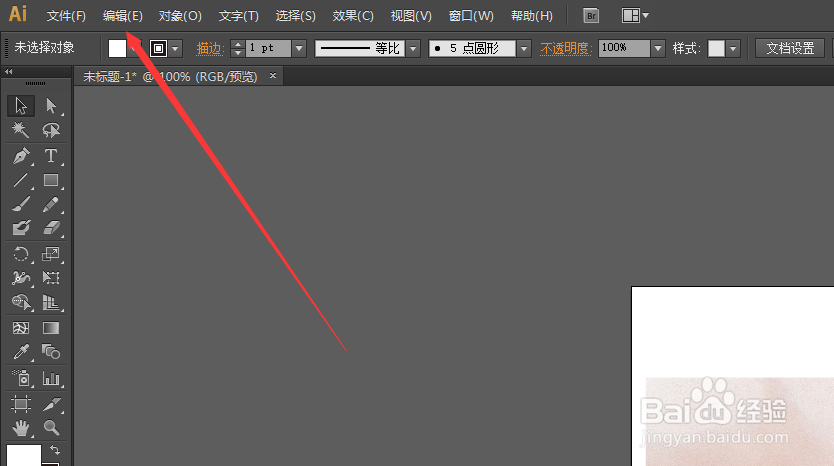
3、如箭头所示,在“编辑”的下选框里找到“首选项”的右选标点击。
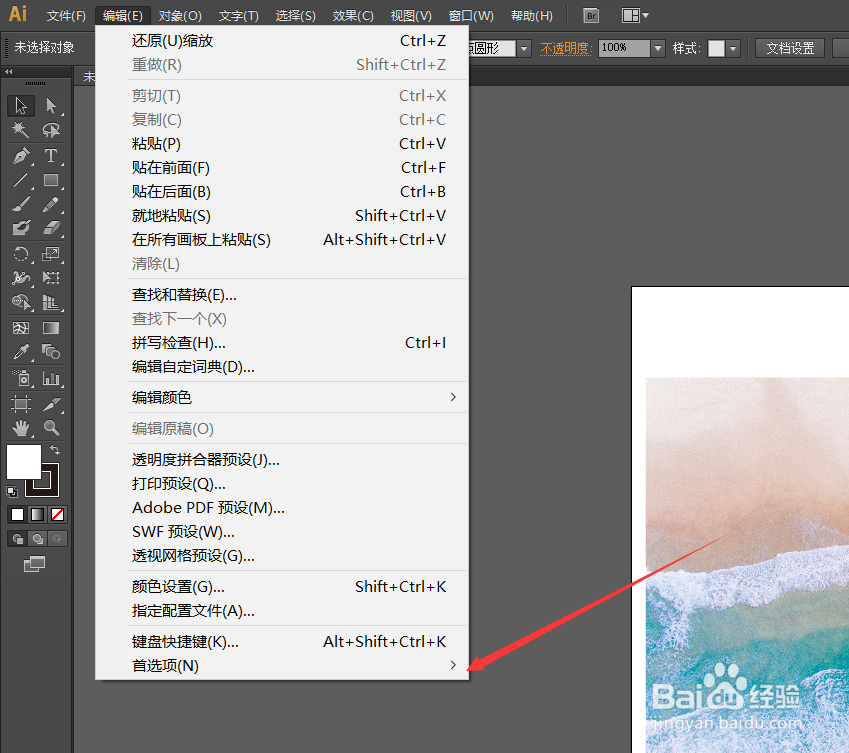
4、如箭头所示,在点击弹出的右选框里找到“参考线和网格”点击。
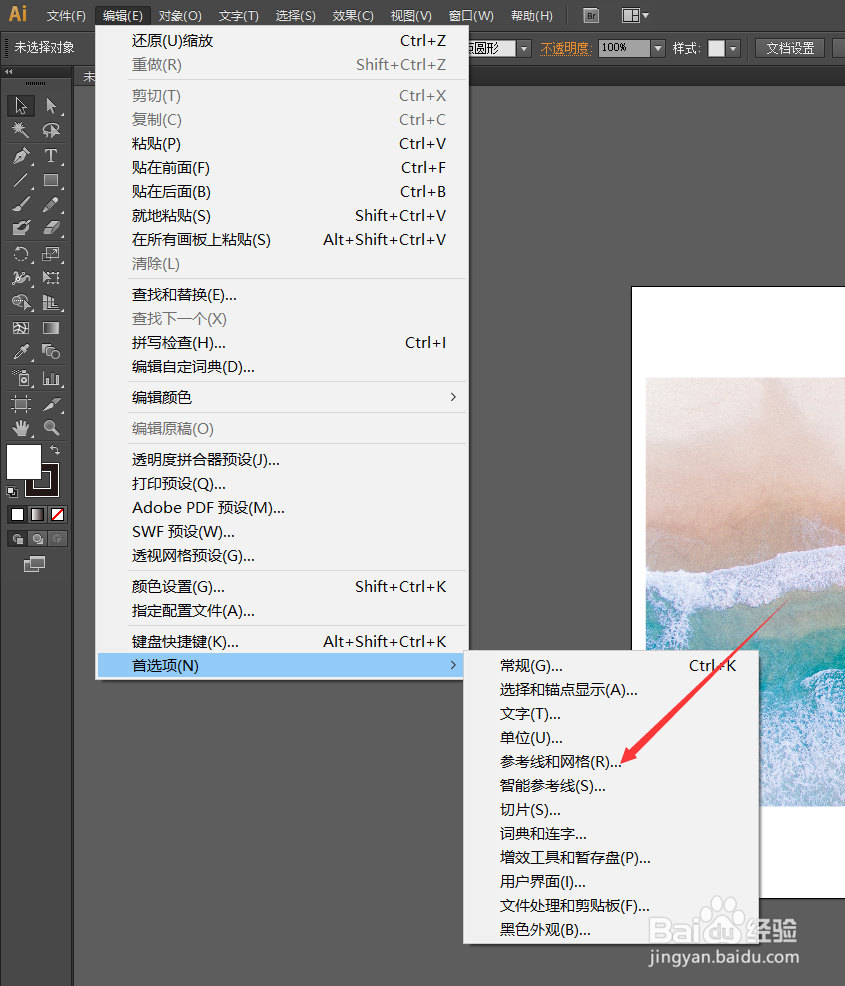
5、如下图所示,点击弹出“参考线和网格”的设置框。
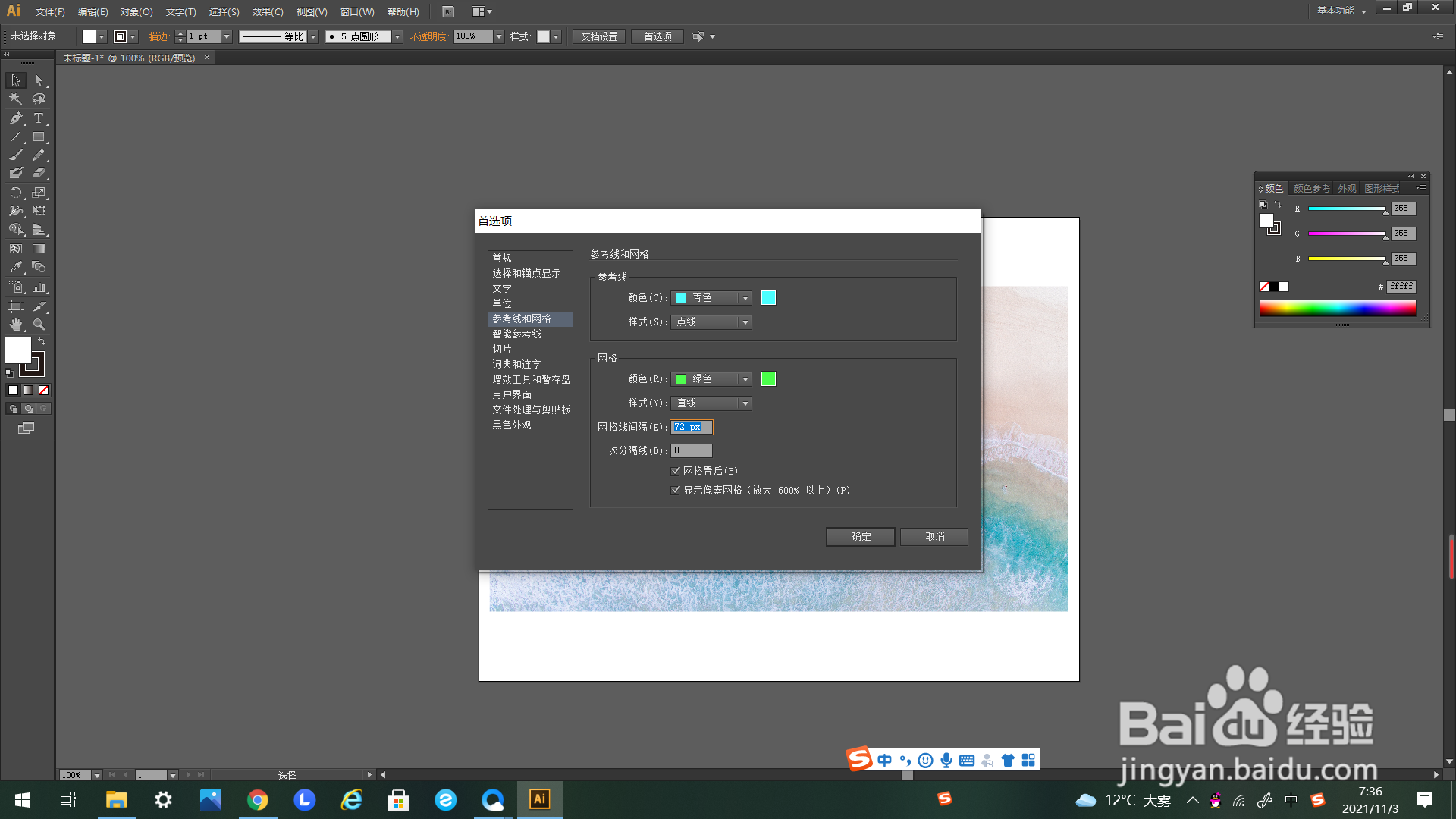
6、如箭头所示,找到“间隔线网格”。
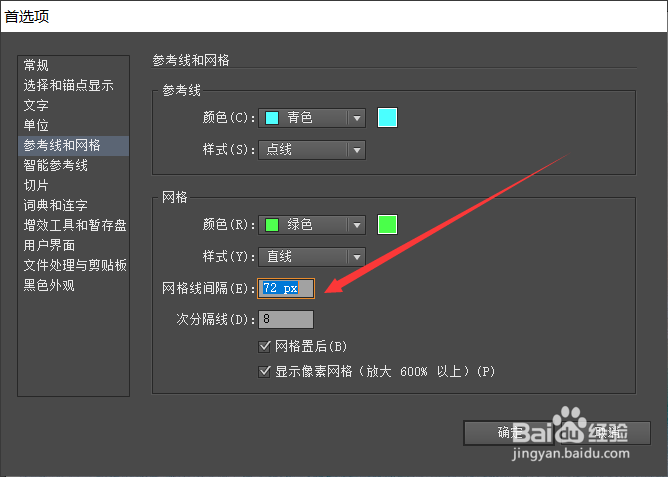
7、如箭头所示,修改好间隔线网格后点击设置框里的“确定”即可。
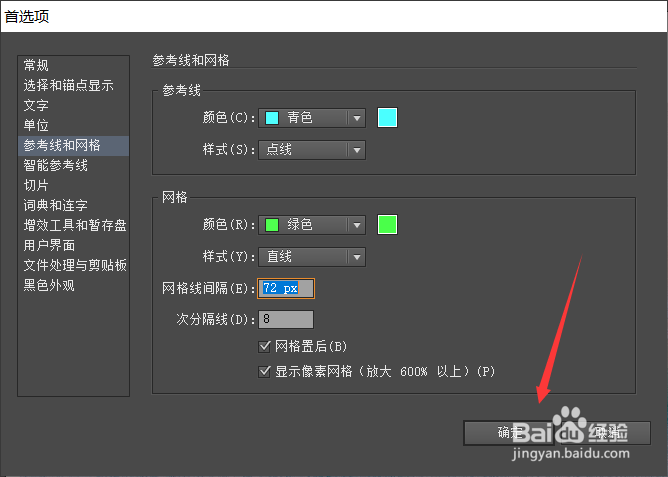
8、如下图所示,网格线间隔就被设置好了。